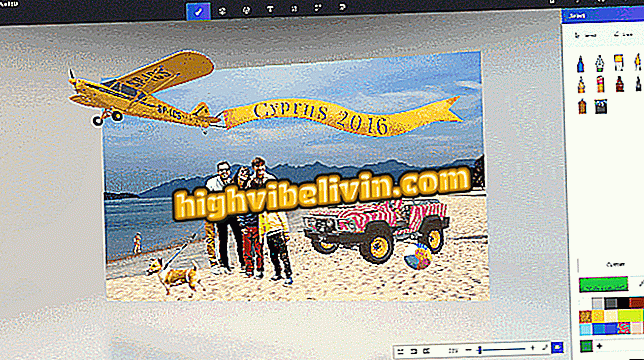Ecco come collegare il tuo Chromecast utilizzando l'adattatore Ethernet di Google
Google ha rilasciato tranquillamente un adattatore Ethernet per Chromecast e, anche se può sembrare controintuitivo utilizzare reti cablate anziché Wi-Fi, il dispositivo è utile in scenari in cui le connessioni wireless sono deboli o ritardate. Con questo dispositivo, puoi ottenere le migliori connessioni per il tuo Chromecast.
Chromecast: miglioramento della qualità della trasmissione da Chrome
Inoltre, ti permette di avere una connessione più stabile senza le solite oscillazioni nelle reti wireless. Per aiutarti a migliorare la connessione del tuo gadget, questo tutorial ti mostrerà come connettere il tuo Chromecast utilizzando l'adattatore Ethernet di Google.

Ecco come collegare il tuo Chromecast utilizzando l'adattatore Ethernet di Google
Google Store continua a non vendere adattatore ethernet per Chromecast in Brasile. Tuttavia, poiché ha un prezzo basso, può essere acquistato direttamente e importato senza pagare le tasse, in quanto ha un valore inferiore a quello normalmente tassato.
L'adattatore Ethernet può essere molto utile per i proprietari di Chromecast che hanno i seguenti scenari:
- Chi non ha un router wireless a casa;
- Cattivo segnale wireless vicino alla TV;
- La qualità del segnale wireless non è buona;
- Chi sta trasmettendo video 1080p di alta qualità con Chromecast;
- Chi non è soddisfatto della qualità della connessione Wi-Fi a Chromecast.
Se ti trovi in uno degli scenari sopra riportati, ecco come collegare il tuo Chromecast utilizzando l'adattatore Ethernet Google:
Passaggio 1. Collegare il connettore Micro USB dell'adattatore Chromecast Ethernet alla porta Micro USB sul Chromecast. Alla fine, assicurati che il connettore Micro USB sia inserito correttamente nel Chromecast;

Collegare il connettore Micro USB dell'adattatore Ethernet al Chromecast
Passaggio 2. Collegare un'estremità del cavo Ethernet all'ingresso corrispondente e l'altra estremità al router nella rete. Si noti che per funzionare, le due estremità di qualsiasi cavo Ethernet devono essere identiche;
App: ottieni i migliori consigli e le ultime notizie sul tuo telefono

Collegamento del cavo Ethernet alla scheda di rete e al router
Passaggio 3. Collega il Chromecast alla porta HDMI del televisore;

Collegamento del Chromecast all'ingresso HDMI della TV
Passaggio 4 . Infine, collega l'adattatore Ethernet Chromecast a una fonte di alimentazione. Non è necessario configurare le impostazioni per l'adattatore: basta collegare e riprodurre.
Pronto! Il Chromecast è già connesso tramite l'adattatore Ethernet a Chromecast e ora puoi utilizzarlo normalmente. Buon divertimento!
Smart TV o Chromecast? Vedi comparativo e scopri quale vale di più